Il tasto Fn si è bloccato sulla tastiera del tuo PC Lenovo, quindi vorresti sapere cosa fare per risolvere questa edizione? Infatti, quando vuoi eseguire alcune istruzioni, noti un comportamento inaspettato con la tastiera. Pertanto, per fornirti i migliori consigli. Ti faremo sapere prima perché questa chiave risulta essere bloccata sul tuo PC Lenovo. In questo modo, ti invieremo le diverse manipolazioni che ti consentono di farlo attivarlo e désactiver sul tuo computer. Quando vedrai più chiaramente. Vi daremo anche maggiori informazioni su i diversi usi del tasto Fn. Tra le altre cose, elencheremo tutti i tasti rapidi offerto. Infine se il tuo problème risulta essere più generale e riguarda anche il tastierino numerico o anche l'intero tastiera. Ti forniremo le procedure per risolvere il tuo problema.
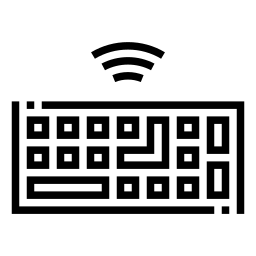
Perché il tasto Fn è bloccato sul PC Lenovo?
Sui laptop, è comune avere chiavi che hanno diversi incarichi. L'obiettivo è quello di ridurre le dimensioni della tastiera e renderlo più facile da usare. In questo modo, puoi trasportare più facilmente il computer.
Alcune funzioni sono dette secondario perché sono usati meno regolarmente. Queste caratteristiche pertanto non sono abilitati per impostazione predefinita. Richiedono la combinazione di più chiavi impegnarsi. Tuttavia, può capitare di eseguire questa operazione senza rendersene conto. Questo potrebbe essere il caso, ad esempio, di abilitare e disabilitare il tasto Fn.
In modo che tu possa capire il comportamento imprevisto della tua tastiera. ti spiegheremo il ruolo del tasto Fn all'interno del tuo PC Lenovo. Allora ti descriveremo come abilitarlo e disabilitarlo.
Il ruolo del tasto Fn per un PC Lenovo:
Come le chiavi Maiusc, Alt, AltGr o Ctrl, la Il tasto Fn non può essere utilizzato senza essere associato a un altro. Deve necessariamente essere combinato con una chiave che ha più di un'assegnazione. In questo modo ti dà l'opportunità di attivare un tasto suo ruolo di supporto.
F-tasti sono spesso combinati con Tasti delle impostazioni per facilitare gli aggiustamenti. Ad esempio, troverai la chiave il cui ruolo è aumentare il suono del tuo PC Lenovo. Anche quello per l'impostazione la luminosità dello schermo, della pausa o Wifi. Questi parametri saranno identificabili grazie a icona alla chiave.
Pertanto, a seconda che il Funzione Fn è abilitato o meno. Quando premi uno di questi tasti. Avrai accesso sia al ruolo di tasto F. Altrimenti alla funzione di Parametro (audio, Wi-Fi, illuminazione, touchpad, ecc.) di quest'ultimo comando.
Come abilitare o disabilitare il tasto Fn sul PC Lenovo?
La procedura blocco e sblocco può variare a seconda dell'anno di produzione del PC Lenovo. Quindi sentiti libero di leggere il manuale d'uso fornito con l'acquisto del PC. Altrimenti abbiamo elencato le principali tecniche per attivarlo appena sotto:
- Se vuoi abilitare e disabilitare il tasto Fn.
- Devi solo farlo premere il tasto Fn. E tenendolo premuto. Dovrai cliccare su un secondo che ha un doppio utilizzo per farlo accendilo.
- In questo modo, non appena togli la pressione dal tasto Fn, questo si spegnerà automaticamente.
- Se vuoi blocca il tasto Fn per rimanere attivo per impostazione predefinita:
- Vous pouvez cliquer sur BlocNum e fare nuovamente clic su sbloccare.
- Nel caso di alcune tastiere, verrà chiamato il tasto Num Lock Blocco Fn voire Numero l.
- Se non ha funzionato, dovrai provare un'associazione di tasti: Fn + Bloc Num voire Fn + Maiusc + Bloc Num
Come utilizzare il tasto Fn sul tuo PC Lenovo?
Le scorciatoie da tastiera offerte tramite i tasti Fn del tuo PC Lenovo:
I tasti rapidi sono davvero utili se vuoi essere più efficiente. Tuttavia, per fare questo, è necessario conoscere. Questo è il motivo per cui li abbiamo elencati di seguito:
- F1 = ti offre la possibilità di avere a aiutante di campo relativa alla pagina selezionata.
- F2 = rinominare un file selezionato in Esplora file.
- F3 = può permetterti di aprire un'area di ricerca sulla finestra selezionata.
- F4 = associato alla chiave alt, ti danno la possibilità di chiudere la pagina selezionata. Ma anche quando sei sul desktop, questi te lo permetteranno estinguere voire per riavviare il tuo PC Lenovo.
- F5 = obiettivi aggiornare una finestra.
- F6 = accompagnato da frecce, Elles riposizionare il cursore su un altro elemento. Ad esempio sulla barra di navigazione per avviare una nuova ricerca.
- F7 = permette di controllo ortografico soprattutto in parola. Per questo, deve essere associato al file Tasto Alt.
- F8 = è usato all'avvio del PC Lenovo per aprire il file modalità sicura.
- F9 = aggiorna il tuo messaggistica per sapere se hai ricevuto nuove email.
- F10 = dà accesso a Menu contestuale.
- F11 = estendere una pagina a schermo intero.
- F12 = offre la possibilità di accedere alla console per sfogliare il file codice sorgente di una pagina web.
Malfunzionamento generale della tastiera sul tuo PC Lenovo:
Nel complesso, potresti averlo problemi con la tastiera sul tuo PC Lenovo. In effetti, questo dipende dal lingua configurato sul tuo PC. Questo può portare alla sostituzione del disposizione dei tasti. Soprattutto quando la tastiera è passata da AZERTY à QUERTY. Inoltre, ha altro fonctionnalités ad esempio chiavi appiccicose, i chiavi di filtro le luci, tasti del mouse ...
Pertanto, può diventare difficile da capire e avrai comportamenti imprevisti con la tastiera. Ti consigliamo di andare al Impostazioni W10. Sulla sezione Opzioni di ergonomia. Troverai tutte le configurazioni. Puoi anche raggiungere il Impostazioni della lingua per tastiera… Se vuoi saperne di più. Ti consigliamo di leggere il tutorial qui sotto: problemi con la tastiera su un pc lenovo
Problema con il tastierino numerico del tuo PC Lenovo:
Se il problema risulta essere mirato solo al tastiera numerica. E voglio sapere come farlo al meglio impostare. Soprattutto quando il vengono premuti i tasti del mouse et impedire l'inserimento di numeri . Quindi, ti consigliamo di leggere il tutorial qui sotto: Problema del PC Lenovo con il tastierino numerico
Conclusione : non è raro avere problemi con la tastiera del tuo PC Lenovo e più precisamente con il Tasto Fn. Questo attiva la funzione secondaria di più tasti. Pertanto, non appena tu bloccarlo inavvertitamente. È possibile che tu non capisco più come funziona la tastiera. Ora hai diverse tecniche che ti permetteranno di farlo attivarlo e disattivarlo per il tuo computer. Se si tratta di un problema più generale con la tua tastiera. Abbiamo anche indicato articoli su cui troverai tutte le tecniche che consentono di configurare et risolvere il malfunzionamento della tastiera. Se rimane, puoi chiamare il Supporto Microsoft.
Se desideri altri tutorial sul tuo PC Lenovo, ti invitiamo a consultare i tutorial nella categoria: Pc Lenovo.
